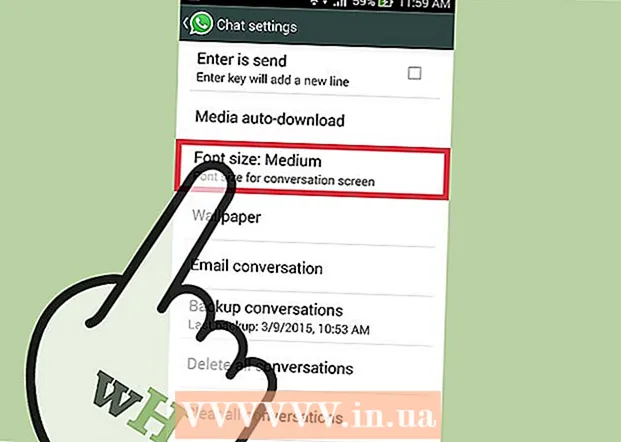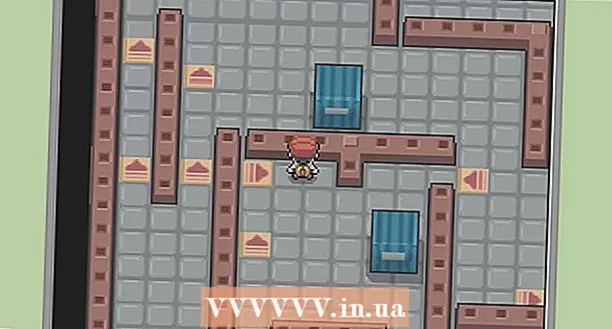Forfatter:
Frank Hunt
Oprettelsesdato:
19 Marts 2021
Opdateringsdato:
1 Juli 2024

Indhold
- At træde
- Metode 1 af 2: Brug af konverteringssoftware
- Metode 2 af 2: Brug et websted til konvertering
- Tips
- Advarsler
AVI (Audio Visual Interleave) er et meget anvendt filformat til afspilning af lyd og video i blandt andre. Det kan være nødvendigt at konvertere AVI til MP4 (MPEG-4) i de situationer, hvor AVI er mindre egnet eller ikke kan afspilles, f.eks. På en smartphone, iPod eller PSP. MP4-filer er det mest populære videofilformat, når det kommer til mobile enheder. Du kan konvertere AVI til MP4 ved hjælp af købt eller gratis software eller ved at uploade filen til et dedikeret konverteringswebsted.
At træde
Metode 1 af 2: Brug af konverteringssoftware
- Udforsk mulighederne for gratis software. Software til konvertering af AVI til MP4 kan downloades overalt. Bruger- og editoranmeldelser kan hjælpe dig med at vælge det bedste valg for dig at konvertere AVI til MP4. Nogle muligheder at overveje er:
- Wondershare
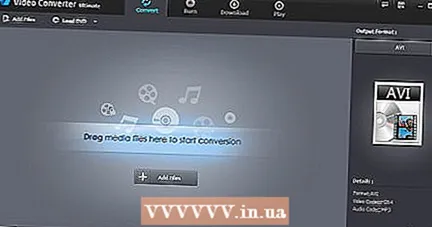
- Xilisoft

- WinX
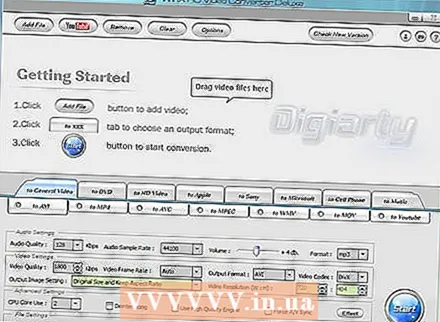
- Konverter AVI til MP4

- Håndbremse
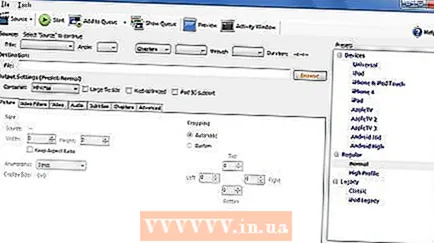
- AutoGK

- Wondershare
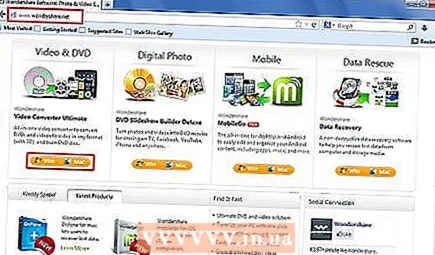 Køb eller download den konverter, du vælger, og installer den på din pc. Mens fri software naturligvis foretrækkes, er det vigtigt at indse, at i nogle tilfælde, hvor målfilen skal opfylde specifikke krav (codec, størrelse osv.), Er kommerciel software den eneste mulighed.
Køb eller download den konverter, du vælger, og installer den på din pc. Mens fri software naturligvis foretrækkes, er det vigtigt at indse, at i nogle tilfælde, hvor målfilen skal opfylde specifikke krav (codec, størrelse osv.), Er kommerciel software den eneste mulighed. 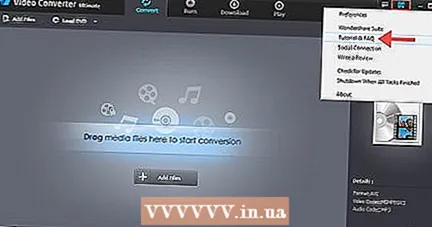 Åbn programmet, og læs instruktionerne eller vejledningerne. Hvis du downloadede gratis software, skal du søge i de tilsvarende fora for at få en vejledning eller sende eventuelle specifikke spørgsmål.
Åbn programmet, og læs instruktionerne eller vejledningerne. Hvis du downloadede gratis software, skal du søge i de tilsvarende fora for at få en vejledning eller sende eventuelle specifikke spørgsmål.  Åbn AVI-filen med konverteren. Med de fleste programmer finder du en mulighed for at tilføje filer et eller andet sted, eller du kan blot trække og slippe filer til programvinduet.
Åbn AVI-filen med konverteren. Med de fleste programmer finder du en mulighed for at tilføje filer et eller andet sted, eller du kan blot trække og slippe filer til programvinduet. 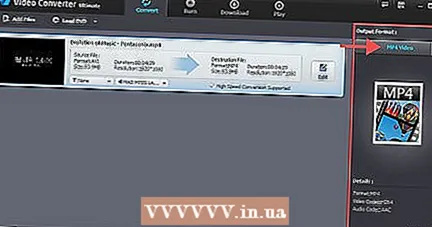 Vælg MP4 som filformat. Juster indstillingerne for størrelse, opløsning, codec og andre egenskaber i indstillingerne, hvis det er muligt.
Vælg MP4 som filformat. Juster indstillingerne for størrelse, opløsning, codec og andre egenskaber i indstillingerne, hvis det er muligt. 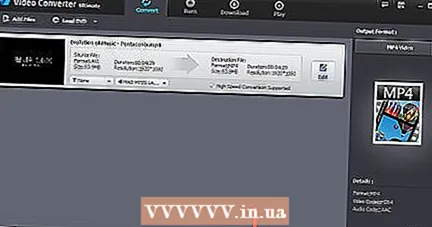 Vælg målfilen og placeringen, og navngiv dem om nødvendigt. Åbn mappen, hvor målfilen skal gemmes. Spring dette trin over, hvis du vil bruge standardplaceringen til at gemme konverterede filer.
Vælg målfilen og placeringen, og navngiv dem om nødvendigt. Åbn mappen, hvor målfilen skal gemmes. Spring dette trin over, hvis du vil bruge standardplaceringen til at gemme konverterede filer. - Vælg en logisk navngivningskonvention og eventuelt den korrekte udvidelse til målfilen.
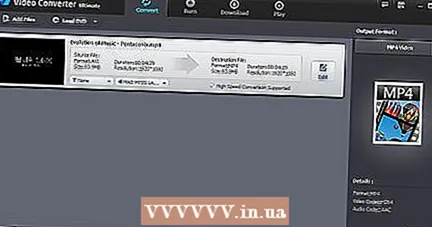
- Vælg en logisk navngivningskonvention og eventuelt den korrekte udvidelse til målfilen.
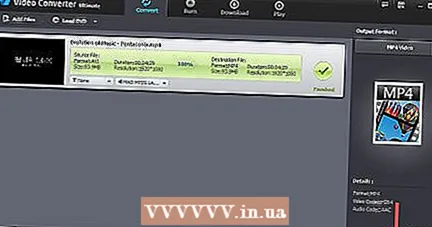 Start konverteringen som beskrevet i programmet.
Start konverteringen som beskrevet i programmet.
Metode 2 af 2: Brug et websted til konvertering
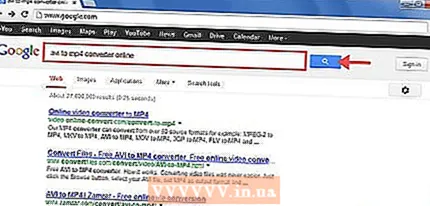 Find et websted til online konvertering af AVI-filer. Kontroller, om alle de muligheder, du har brug for, er tilgængelige. Mange gratis tjenester har begrænset funktionalitet.
Find et websted til online konvertering af AVI-filer. Kontroller, om alle de muligheder, du har brug for, er tilgængelige. Mange gratis tjenester har begrænset funktionalitet. 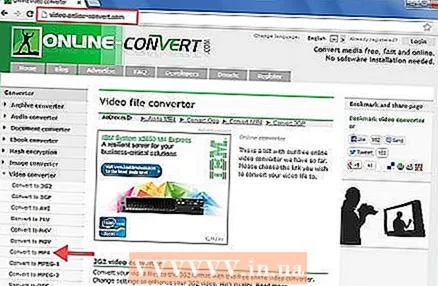 Vælg MP4 som filformat.
Vælg MP4 som filformat.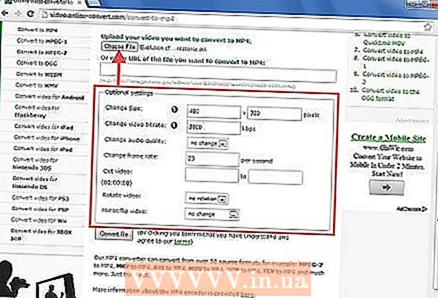 Juster om nødvendigt indstillingerne for den konverterede målfil.
Juster om nødvendigt indstillingerne for den konverterede målfil.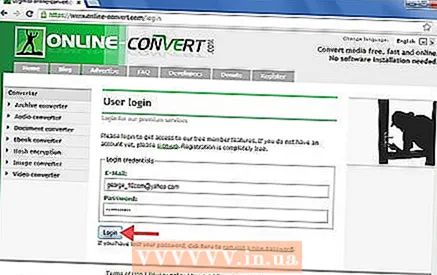 Indtast din e-mail-adresse for at modtage og downloade den konverterede fil.
Indtast din e-mail-adresse for at modtage og downloade den konverterede fil.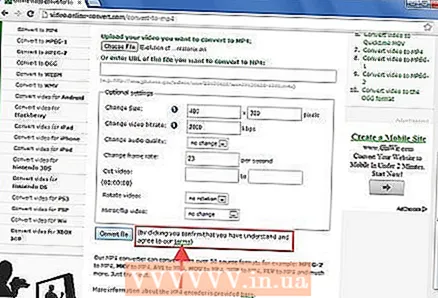 Læs brugsbetingelserne omhyggeligt.
Læs brugsbetingelserne omhyggeligt.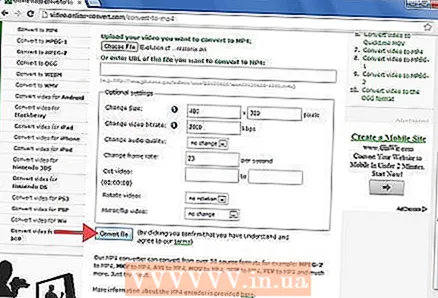 Start AVI til MP4 konvertering (det varierer efter applikation).
Start AVI til MP4 konvertering (det varierer efter applikation).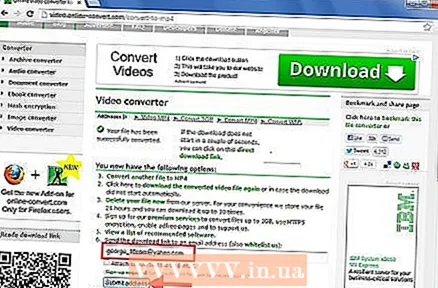 Tjek din e-mail, hvis du har modtaget en besked om, at MP4-filen er klar til dig.
Tjek din e-mail, hvis du har modtaget en besked om, at MP4-filen er klar til dig. Download MP4-filen.
Download MP4-filen.
Tips
- Konvertere, der giver dig mulighed for at "batch" konvertere kan spare dig for meget tid, fordi de kan konvertere flere filer på samme tid.
- Mange programmer har "guiden" -funktioner, der hjælper dig med at vælge de bedste outputindstillinger for den afspilningsenhed, du vil bruge.
- Gem dine AVI-filer, hvis de er større og mindre komprimerede end MP4'erne. Hvis du har brug for et andet filformat i fremtiden, vil du gerne have kildefilen af den højest mulige kvalitet.
Advarsler
- Vær forsigtig, når du vælger et program eller et websted for at konvertere dine AVI-filer. Ud over det almindelige annoncejunk og pop op-vinduer tilbydes mange programmer gratis, mens de bagefter viser sig at være prøveversioner, hvor du stadig skal betale for en fuld konvertering.
- Læs brugsbetingelserne omhyggeligt, især hvis du er en forretningsbruger.
- Vær omhyggelig med at downloade yderligere browserværktøjslinjer eller andre ekstraudstyr.